Erstellen einer Regel zum Automatisieren einer Liste oder Bibliothek
Applies To
SharePoint in Microsoft 365 Microsoft Listen Microsoft TeamsNachdem Sie eine Liste oder Bibliothek in Microsoft Listen, SharePoint oder Teams erstellt haben, können Sie Regeln erstellen, um Aufgaben zu automatisieren, z. B. das Senden einer Benachrichtigung, wenn sich Daten in der Liste ändern oder eine neue Datei in der Bibliothek erstellt wird.
Sie wählen eine Bedingung aus, die die Regel auslöst, und die Aktion, die die Regel ausführen soll. (Zur Veranschaulichung erstellen Sie mit dem folgenden Verfahren eine Regel für eine Liste. Es wird eine Benachrichtigung ausgelöst, wenn sich eine Spalte ändert.)
-
Wenn die Liste in Microsoft Listen, SharePoint oder Teams geöffnet ist, wählen Sie oben auf der Seite Automatisieren,Regeln und dann Regel erstellen aus.
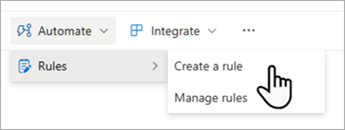
-
Wählen Sie unter Jemanden benachrichtigen, wenn eine Bedingung, die die Regel auslöst aus. Beispielsweise ändern sich Daten in einer Spalte.
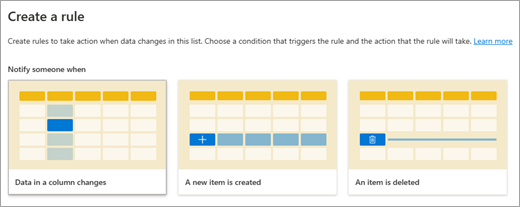
Hinweis: Das Erstellen einer Regel basierend auf einer mehrzeiligen Textspalte wird nicht unterstützt.
-
Wählen Sie jeden der unterstrichenen Teile der Regelanweisung aus, um die Bedingung anzupassen, indem Sie eine Spalte, den Wert der Spalte und die zu benachrichtigende Person auswählen.Wenn Sie beispielsweise eine Regel abschließen möchten, um sich selbst zu benachrichtigen, wenn sich Daten in einer Spalte ändern, können Sie auswählen, wann sich der Inhaltstyp in etwas ändert, und dann für Name oder E-Mail-Adresse eingeben die Option Ich auswählen. (Sie können eine Person oder mehrere Personen angeben, aber keine Gruppen-E-Mail-Adresse.)
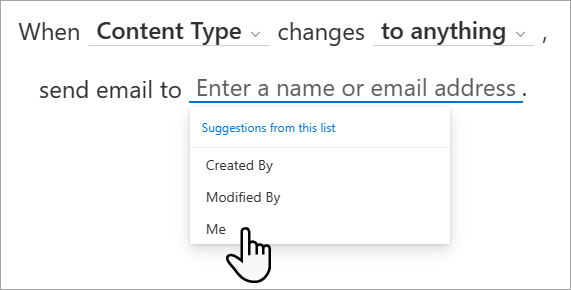
-
Wenn Sie mit dem Anpassen der Anweisung fertig sind, wählen Sie Erstellen aus.
Ihre abgeschlossene Regel wird auf der Seite Regeln verwalten angezeigt, und die Regel wird aktiviert. Benachrichtigungs-E-Mails werden von der E-Mail-Adresse no-reply@sharepointonline.com gesendet. Kehren Sie zu dieser Seite zurück, wenn Sie eine Regel bearbeiten, löschen oder anderweitig verwalten möchten.
Problembehandlung: Es kann keine Regel erstellt werden
Wenn beim Versuch, eine Regel zu erstellen, ein Fehler auftritt, wird dies wahrscheinlich durch die Berechtigungen verursacht, die auf die Liste oder Bibliothek angewendet wurden. Sie benötigen die Hilfe von jemandem, der Besitzer der Bibliothek oder Liste ist, um diese Situation zu beheben, wie unten beschrieben.
Berechtigungen für Bibliotheken
Um Regeln zu verwalten, muss Ihnen der Besitzer der Bibliothek die Berechtigung „Bearbeiten“ erteilen. Der Besitzer kann dies tun, indem er die Bibliothek für Sie freigibt und die Option Kann bearbeiten angibt.
Berechtigungen für Listen
Der Besitzer muss die Liste öffnen und Folgendes auswählen: Einstellungen > Listeneinstellungen > Erweiterte Einstellungen. Alle verfügbaren Einstellungen für die Liste werden angezeigt.
Außerdem muss Ihnen der Besitzer der Liste die Berechtigung „Bearbeiten“ erteilen, damit Sie die Regeln verwalten können. Der Besitzer kann dies tun, indem er die Liste für Sie freigibt und die Option Kann bearbeiten angibt.










